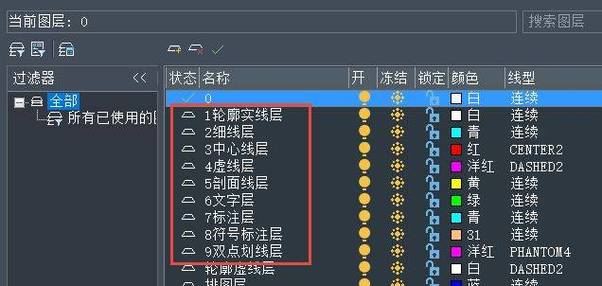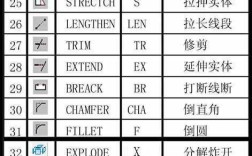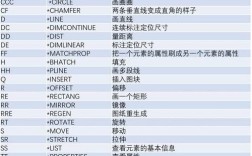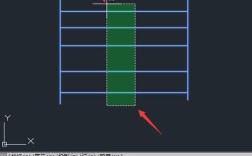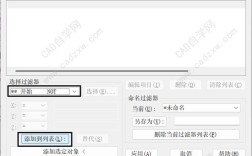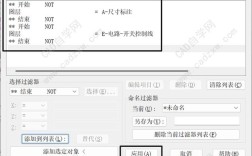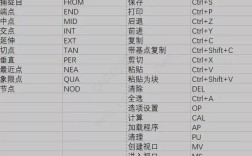CAD实时平移命令是计算机辅助设计软件中一项基础且高频使用的功能,主要用于在不改变图形显示比例和旋转角度的情况下,快速移动绘图区域的视图,以便查看或编辑图形的不同部分,该命令的核心价值在于提升绘图效率,减少频繁缩放和重绘的操作,尤其对于处理大型复杂图纸(如建筑总平面图、机械装配图、电气原理图等)时,能够帮助用户快速定位目标区域,实现流畅的绘图体验,以下从命令原理、操作方法、应用场景、注意事项及优化技巧等方面展开详细说明。
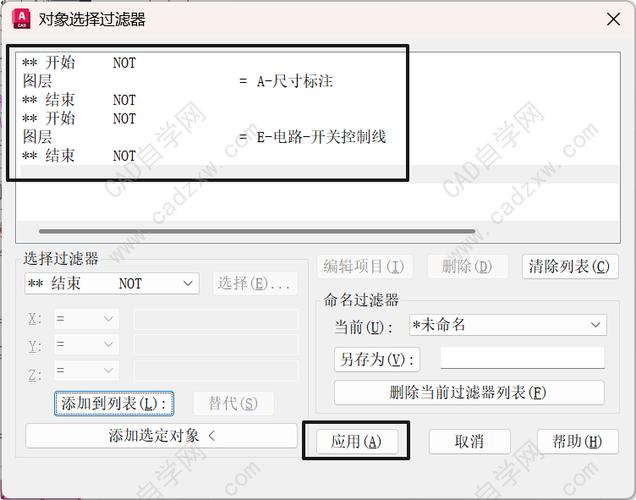
命令原理与基础操作
CAD实时平移命令的本质是通过动态调整视口(Viewport)的显示区域,实现图形内容的“视觉移动”,而非对图形本身进行位置修改,其操作逻辑与相机取景类似:当用户平移视图时,相当于移动相机的拍摄位置,而图纸本身在坐标系中的坐标保持不变,在主流CAD软件(如AutoCAD、中望CAD、浩辰CAD等)中,实时平移命令通常通过以下方式触发:
- 快捷键:按住鼠标滚轮(中键)并拖动,这是最直观的操作方式,支持实时预览平移方向和距离;
- 命令行输入:在命令行中输入
PAN(可简化为P)并按回车键,激活命令后通过鼠标拖动或方向键控制平移方向; - 功能区按钮:在“视图”选项卡下的“导航”面板中,点击“平移”图标(通常为手形符号);
- 右键菜单:在绘图区单击鼠标右键,选择“平移”选项。
激活命令后,光标会变为手形图标,用户按住鼠标左键并拖动即可实现视图平移,若需结束平移,只需单击鼠标右键、按Esc键或再次按回车键,部分CAD软件支持“动态输入”模式,在平移过程中可通过命令行输入精确的位移值(如@100,50),实现相对坐标的精确移动。
命令的进阶应用与场景适配
与其他视图命令的协同使用
实时平移常与缩放(ZOOM)、动态观察(3DORBIT)等命令结合,形成高效的视图导航流程,在局部放大细节后,可通过平移移动至相邻区域;或在3D建模中,结合平移与旋转视图,多角度查看模型结构,下表总结了平移与其他视图命令的协同逻辑:
| 操作场景 | 组合命令流程 | 适用对象 |
|---|---|---|
| 大图纸全局浏览 | 缩放(范围)→ 平移→ 局部缩放 | 建筑总图、规划图纸 |
| 细节编辑与位置切换 | 局部放大→ 平移→ 跨区域平移 | 机械装配图、PCB板设计 |
| 3D模型多角度查看 | 动态观察→ 平移→ 缩放(窗口) | 产品设计、建筑可视化 |
特殊模式下的平移操作
- 平移模式切换:部分CAD软件支持“定点平移”(通过指定基点和位移点实现精确平移)和“实时平移”的切换,命令行输入
-PAN可激活定点模式; - 布局空间平移:在图纸布局(Layout)中,平移操作仅影响视口内的视图显示,不影响视口本身的位置,适合多视口布局的调整;
- 关联平移:若图纸中有外部参照(Xref)或块(Block),启用“平移时重生成”选项可确保参照对象同步移动,避免显示错位。
典型应用场景
- 大型图纸浏览:如A0以上幅面的建筑总图,通过平移快速定位不同楼层或区域,避免频繁拖动滚动条;
- 复杂图形编辑:在密集的电路图或管道图中,平移可辅助避开遮挡对象,精准选择目标元素;
- 协同设计校对:多人协作时,通过平移向他人展示图纸特定区域,提高沟通效率。
操作注意事项与优化技巧
常见问题与解决方法
- 平移卡顿:若图形中包含大量复杂对象(如高分辨率光栅图像、三维实体),平移时可能出现延迟,解决方法包括:关闭不必要的图层、使用“快速显示”模式(QTEXT)、降低硬件加速选项;
- 平移方向偏差:部分用户反馈平移时光标移动方向与视图移动方向不一致,通常是由于触摸板设置或鼠标驱动异常导致,需校准鼠标或禁用触摸板手势;
- 命令意外退出:在平移过程中误触其他键(如Esc)可能导致命令中断,建议通过“自定义”功能设置“右键确认”,避免误操作。
效率优化技巧
- 自定义快捷键:将平移命令关联至鼠标侧键,实现一键切换,减少按键步骤;
- 视图命名与恢复:对频繁查看的视图使用“命名视图”(VIEW)功能保存,通过视图列表快速切换,替代重复平移;
- 脚本自动化:对于批量视图调整需求,可通过脚本(如AutoCAD的SCR文件)记录平移路径,实现一键执行。
相关问答FAQs
问题1:为什么在CAD中使用实时平移时,部分图形显示为空白或灰色?
解答:这通常是由于图形对象的显示范围超出了当前视口范围,或图层被意外冻结/关闭,解决方法包括:检查图层状态(确保目标图层为“开”且“解冻”),使用“缩放范围”(ZOOM E)命令恢复全图显示,或调整“视觉样式”(如切换为“二维线框”模式),若问题持续,可能是显卡驱动不兼容,建议更新驱动程序或调整CAD的硬件加速选项。
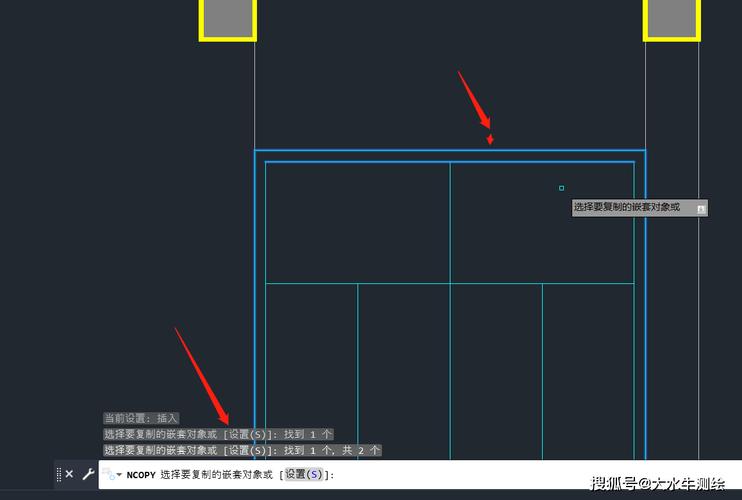
问题2:CAD实时平移命令与“移动”(MOVE)命令有何本质区别?
解答:两者的核心区别在于操作对象和结果不同,实时平移(PAN)仅改变视图的显示位置,不修改图形在坐标系中的实际坐标,属于“视觉操作”;而移动(MOVE)命令会改变选中图形的绝对坐标,属于“几何操作”,平移视图后,图纸中各点的坐标值不变;执行移动命令后,选中对象的坐标值会根据位移量发生永久性变化,平移是“眼睛在动”,移动是“物体在动”。